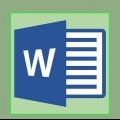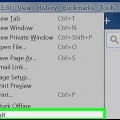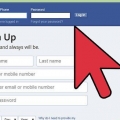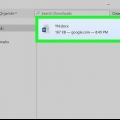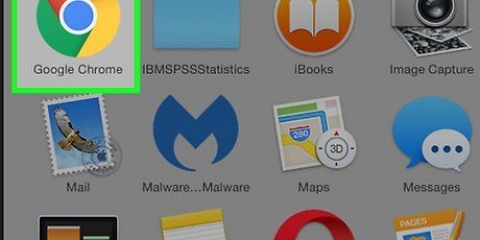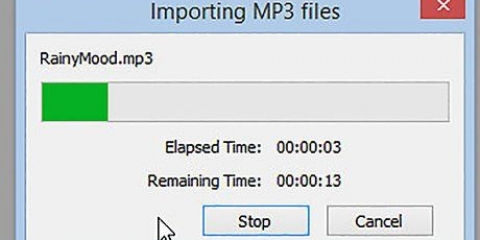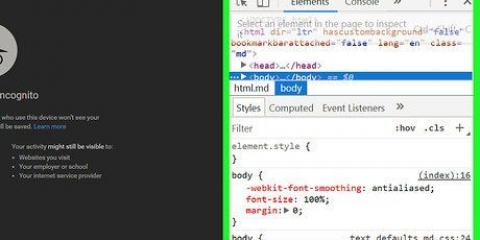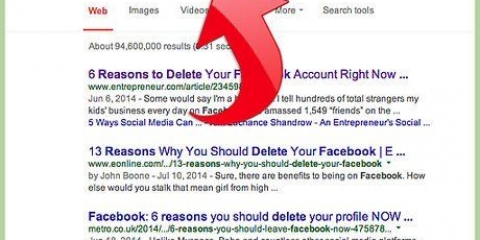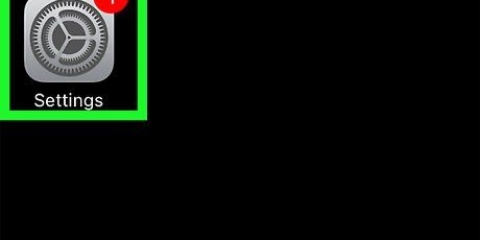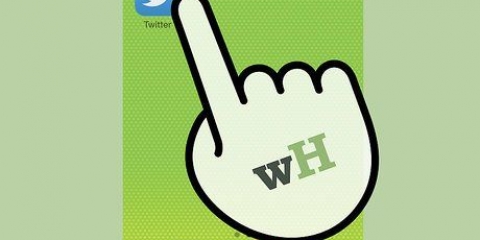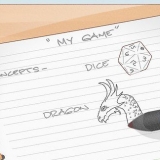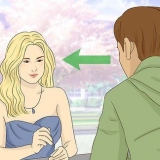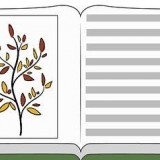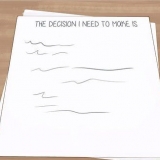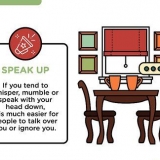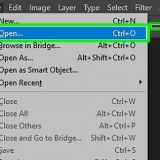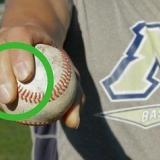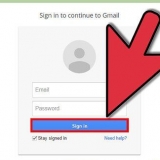Ta bort en rubrik från den andra sidan i word
Denna handledning kommer att lära dig att ställa in ett Microsoft Office-dokument så att en rubrik endast visas på första sidan istället för alla sidor i dokumentet.
Steg

1. Öppna ditt Microsoft Office-dokument. Dubbelklicka på filen (vanligtvis ett Microsoft Word-dokument) du vill redigera för att öppna den.

2. Klicka påFöra in. Det är högst upp i fönstret. Verktygsfältet Föra in visas högst upp i fönstret.

3. Klicka pårubrik. Det finns i gruppen "Sidhuvud och sidfot" i verktygsfältet. En rullgardinsmeny visas.

4. Klicka påRedigera rubrik. Det här alternativet finns längst ned i rullgardinsmenyn. Verktygsfältet högst upp i fönstret visar dina rubrikalternativ.
Om du inte har lagt till en rubrik ännu, klicka på den rubrik du vill använda från rullgardinsmenyn, skriv sedan in rubriken och dubbelklicka på fliken "Header" under rubriken.

5. Markera rutan `Annan första sida`. Det här alternativet finns i avsnittet "Alternativ" i verktygsfältet.
Om den här rutan redan är markerad, hoppa över det här steget och nästa.

6. Ändra ditt första sidhuvud om det behövs. Om kryssrutan "Annan första sida" tar bort eller ändrar första sidhuvudet, justera första sidhuvudet innan du fortsätter.

7. Ta bort rubriken från den andra sidan. Rulla ned till den andra sidan och ta sedan bort rubriken från den andra sidan.
Detta tar också bort rubriken på alla efterföljande sidor utom den första i dokumentet.

8. Klicka påStäng sidhuvud och sidfot. Detta röda "X" är på höger sida av verktygsfältet som finns överst i dokumentet. Stänger textfältet "Rubrik".

9. Spara ditt dokument. Tryck för att göra detta Ctrl+s (Windows) eller ⌘ Kommando+s (Mac).
"Ta bort en rubrik från den andra sidan i word"
Оцените, пожалуйста статью